Com o iOS 26 já entre nós, começa a hora de mexer nele e aproveitar todas as suas novidades do iPhone. São muitas as mudanças que esta atualização traz, então você não precisa enlouquecer testando tudo de uma vez.
Experimente os novos ícones translúcidos

Depois de nos permitir personalizar a cor dos ícones do iPhone com o iOS 18, com o iOS 26 o que a Apple nos traz é a possibilidade de torná-los transparentes. A recomendação não é para todos, mas traz um um novo visual ao iPhone que está bem alinhado com o novo estilo do Liquid Glass.
Basta estar na tela inicial do iPhone, clicar em qualquer parte vazia da interface e, quando os ícones "tremerem", clicar em Editar, depois em Personalizar e, por fim, escolher Translúcido.
Experimente o novo filtro de chamadas
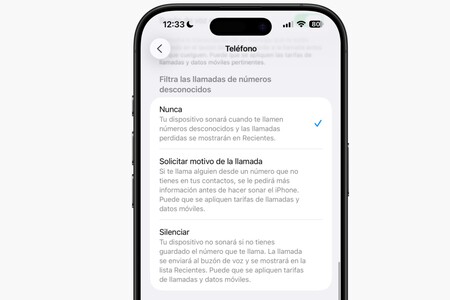
Há um novo filtro de chamadas que é basicamente como ter um assistente que atende chamadas de estranhos para você, transcreve o que ele quer e nós decidimos se atendemos ou não. Depois de experimentar, acho que é uma das melhores propostas para evitar chamadas de spam, embora não esteja livre de inconvenientes.
Para ativá-lo, basta acessar Ajustes > Aplicativos > Telefone e, na seção de filtragem, selecionar Solicitar motivo da chamada ou, se preferir não receber chamadas e elas forem para o correio de voz, clicar em Silenciar.
Desative o novo design do Safari
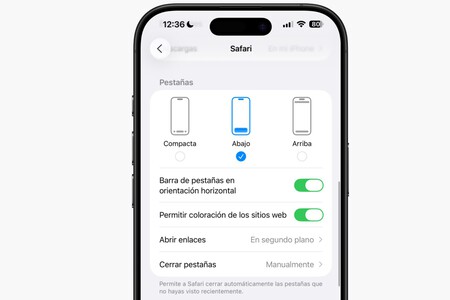
Parece estranho que recomendem desativar algo que a Apple traz de novo, mas por ser num aplicativo usado com muita frequência por vários usuários, pode ser difícil se acostumar. A boa notícia é que ele pode ser removido.
Você pode retornar aos layouts anteriores em Safari >> Configurações, acessando a seção Abas e selecionando as opções Para baixo ou Para cima. A escolha de uma ou outra dependerá da localização desejada para a barra de endereços e a pesquisa.
Personalize o novo aplicativo Fotos
O aplicativo Fotos e seu design fatídico do iOS 18 foram em grande parte resolvidos com o iOS 26, já que duas abas diferentes foram adicionadas novamente. Em uma, veremos todas as nossas fotos e na outra, os álbuns organizados por categorias.
Essa segunda aba pode ser editada clicando em Reordenar (na parte inferior). Lá, podemos escolher a ordem em que queremos que as diferentes categorias apareçam e, uma vez feito isso, podemos ver ou ocultar o conteúdo de cada uma delas.
Experimente o Modo de Economia de Bateria Inteligente
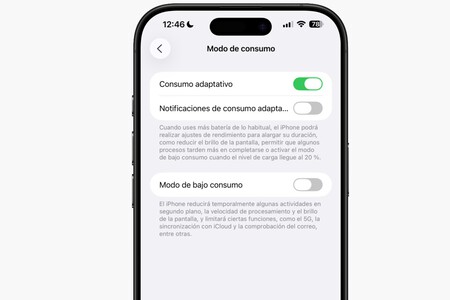
Sem fazer muito barulho, o iOS 26 traz um novo modo de consumo que adapta recursos por meio de IA para ter mais autonomia no iPhone. Embora seja verdade que pode restringir certas funções, ele só é ativado quando consumimos mais do que o habitual e será ativado novamente quando precisarmos delas.
Ele pode já estar ativado por padrão, embora você possa verificar acessando Ajustes > Bateria > Modo de Energia e observando a aba Consumo Adaptativo, que é como esse novo recurso é chamado.
Estiiiiiiique o relógio da tela de bloqueio
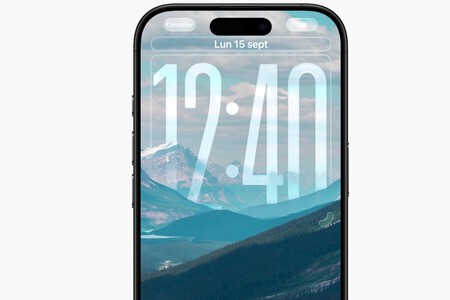
Pode ser um pequeno detalhe estético, mas dá outro ar à tela de bloqueio quase sempre idêntica até aqui. Trata-se de estender o tamanho do relógio até onde você quiser, com a curiosidade de que ele se adapte ao papel de parede e às notificações que você receber para que não ocultem as horas.
Para isso, você deve acessar a tela de bloqueio, mantê-la pressionada e tocar nos cantos das horas para estender o relógio até onde você quiser. Opções de versões anteriores, como alterar a cor, a fonte e a espessura, também são mantidas.
Ative o AutoMix para o Apple Music
Ter um DJ com IA tocando suas playlists é o que o Apple Music propõe com o novo recurso AutoMix. Trata-se de criar novos efeitos de transição para que a mudança de uma para a outra seja mais natural, já que ele é capaz de mesclar os últimos segundos de uma música com os primeiros segundos da próxima, sem que pareça artificial.
Embora seja verdade que pode não ser o mais ideal se você quiser curtir suas músicas do início ao fim, é útil em festas ou playlists longas. Ele pode ser configurado em Ajustes > Aplicativos > Música > Transição entre músicas, podendo ser personalizado ao extremo.
Brinque com fotos em três dimensões
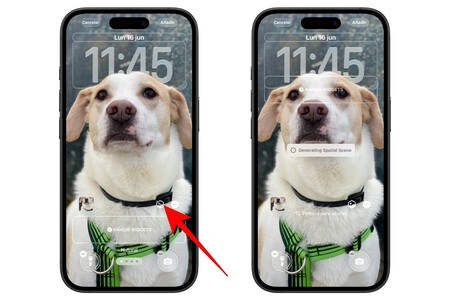
Esse recurso é uma forma de "espacializar" as fotos para o papel de parede ou simplesmente visualizá-las no aplicativo Fotos. Trata-se de dar a elas um efeito 3D que parece sair da tela, o que fica ótimo com animais de estimação e pessoas em primeiro plano.
Para adicioná-lo à tela de bloqueio, basta tocar no novo ícone que aparece em forma de diamante (não é possível em todas as fotos). Se quiser ver como fica, você pode abrir a foto no Fotos (desculpe a redundância) e clicar no ícone correspondente no canto superior direito. Ao mover o iPhone para os lados, você verá que o protagonista da fotografia também se move.

Ver 0 Comentários